
Multe articole pe acest subiect sunt, fără îndoială, utile, multe sunt plictisitoare și descriu o mulțime de lucruri inutile, care în prima zi un webmaster începător nu are nevoie deloc. Creez bloguri la cheie și mi-am dezvoltat propria schemă rapidă de instalare a WordPress pentru clienții mei. Astăzi, împărtășesc experiența mea cu tine.
Restul articolului presupune că ați ales și ați cumpărat deja domeniul. Ce este, unde și cum să faceți acest lucru, puteți învăța din articolul meu Unde și cum să cumpărați un domeniu. Am ales hosting, înregistrat pe el. Mai multe detalii pot fi găsite în articol Cum să alegi găzduirea - experiența mea personală.
Multe hosting, datorită lor, oferă instalarea CMS WordPress în modul automat. Gazduirea mea Beget.ru nu face exceptie. Întotdeauna folosesc instalarea automată a CMS, nu văd nimic în neregulă cu ea, dimpotrivă, totul este rapid și convenabil.
mydomen.ru - modificați numele domeniului.
Înainte de a începe, repet, articolul se va ocupa de astfel de setări, care ar trebui să se facă imediat după instalarea WordPress. Dacă nu am scris ceva, atunci poate fi lăsat pentru mai târziu.
Desigur, există o cotă de opinie subiectivă aici și fiecare webmaster are propria sa opinie. Dacă îmi citești articolele, atunci ai încredere în mine. Deci, du-te direct la setările de WordPress.
Setările WordPress
Coloana stângă, ultimul element de meniu - Setări.
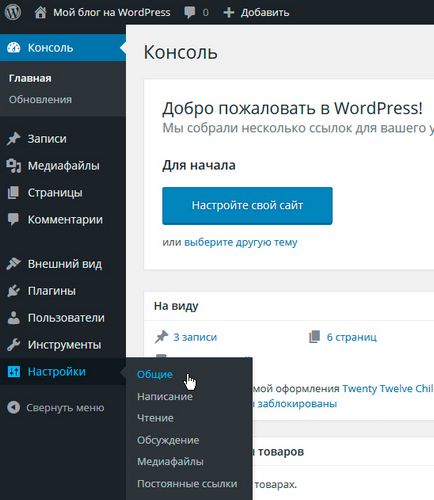
Specificați numele și descrierea site-ului. În viitor, acest lucru poate fi schimbat. Restul setărilor pot fi lăsate mai târziu.
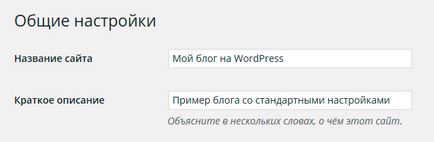
Vizibilitatea pentru motoarele de căutare
Cereți motoarelor de căutare să nu indexeze site-ul.
Eu nu insist, dar am recomanda ca pe durata de lucru pentru a interzice site-ul de a indexa. Întotdeauna fac acest lucru în timp ce înființez un site pentru client.
discuție
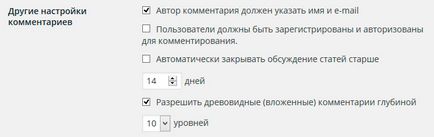
Cea mai mare evaluare
G - Potrivit pentru orice audiență

Link-uri permanente
Alegeți elementul - Random
și specificați următorul cod:
Vă atragem atenția că în acest articol există o recomandare suplimentară pentru crearea unei adrese URL în WordPress.
Deci, cu setarea de bază terminată. Să trecem la pluginuri.
Plugin-uri de bază pentru WordPress
Întotdeauna folosesc pluginuri din directorul plugin WordPress și le instalez direct din zona blog admin: Plugins - Adăugați unul nou.
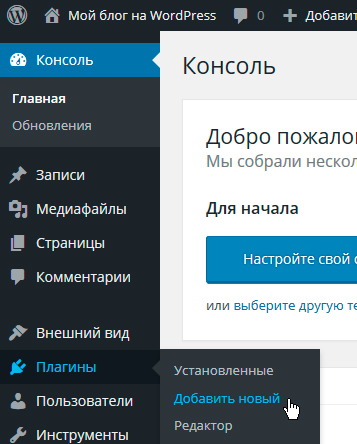
În bara de căutare din partea dreaptă sus, specificăm numele pluginului, apăsați pe Enter, obțineți lista de plug-in-uri. Dacă numele este corect, atunci plug-in-ul necesar este primul din listă. Apăsați - pentru a instala, urmați instrucțiunile automate suplimentare.
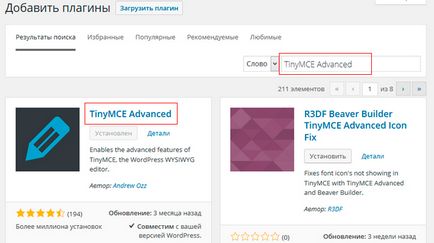
- Plugin-uri - Instalat
- În elementul Setări
- În meniul din stânga al WordPress
- În elementul Instrumente
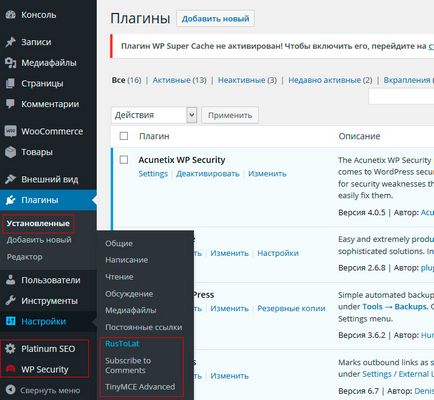
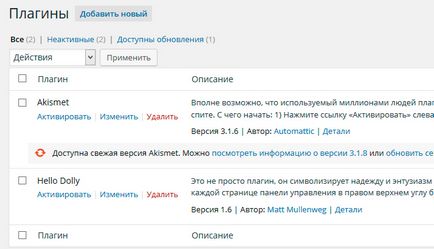
Desigur, ca și cu setările de bază, lista de plug-in necesar, este format din puncte de vedere subiective și preferințele, exclusiv pe baza experienței personale și grupate în funcție de scop.
Dacă plug-in-ul nu necesită configurare, rusificat, simplu și ușor de înțeles - atunci nu voi mai sta pe setările sale în articol. În celelalte cazuri, voi elabora configurația pluginului.
publicare
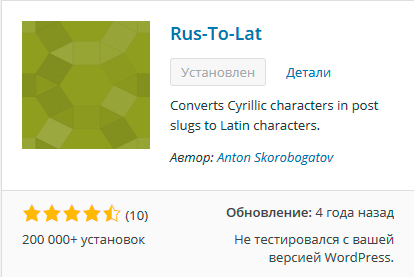
Pluginul produce în mod automat transliterația titlului articolului de la caractere chirilice la latine.
După instalare, pluginul nu necesită setări.
Fără acest plugin, dacă nu știți HTML și CSS, nu puteți crea un text ușor de citit. Necesar pentru instalare.
Am lăsat setările implicite.
Pluginul este aproape complet tradus în limba rusă, practic lăsăm toate setările implicite.
Deci, este obligatoriu să instalați și să configurați următoarele elemente:
Textul abonat nu este:
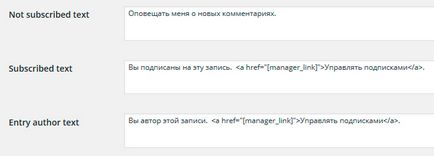
WP-DB-Backup - Plug-in de backup pentru baza de date
BackUpWordPress - Fișierele de backup și baza de date Plugin.
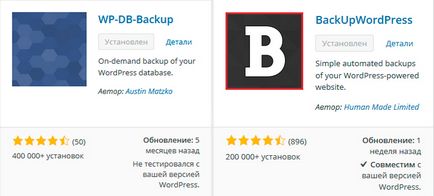
Puteți instala un singur plugin BackUpWordPress, deoarece creează copii ale fișierelor și ale bazelor de date. Pe de altă parte, este necesar doar la etapa inițială, dacă intenționați să faceți modificări în fișiere tematice, este important să le salvați dacă ceva nu merge bine. În viitor, dacă nu modificați fișiere tematice, atunci nu este necesar să le copiați permanent.
Pluginurile sunt rusificate și ușor de înțeles. Principalul lucru este să setați imediat backup-urile la un program.
Notez doar că în setările plug-in BackUpWordPress din numărul de copii de rezervă de pe acest server, specificați nu mai mult de 2. o copie a site-ului este creată, atunci greutatea copiei este aceeași cu greutatea site-ului în sine. Și cantitatea de spațiu pe disc pe hosting nu este nelimitată. Fiecare copie a site-ului vă va îndepărta spațiul util.
siguranță
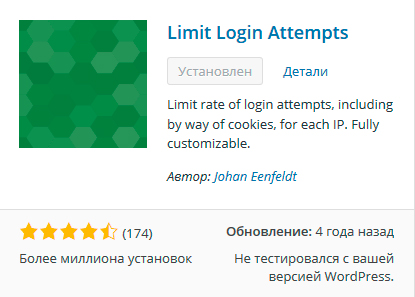
Limit Login Attempts este un plugin simplu care stabilește o limită a numărului de încercări de conectare dacă este introdusă o parolă incorectă.
Pluginul este rusificat și ușor de înțeles.
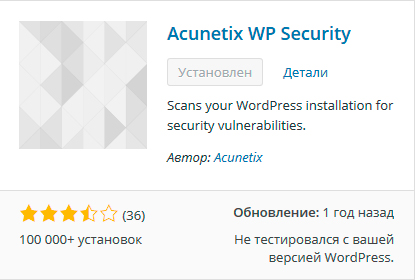
- deschideți pagina WP Security - Setări,
- selectați toate elementele,
- eliminați selecția din widgetul Afișați RSS în tabloul de bord,
- Faceți clic pe butonul Setări actualizare.
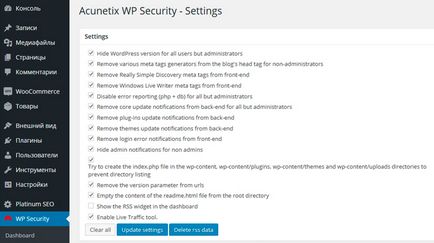
Plug-in-ul va face totul în sine. Rezultatul pe pagina tabloului de bord.
cache
Pe Internet, puteți găsi opinii diferite despre ce plug-in este mai bun.
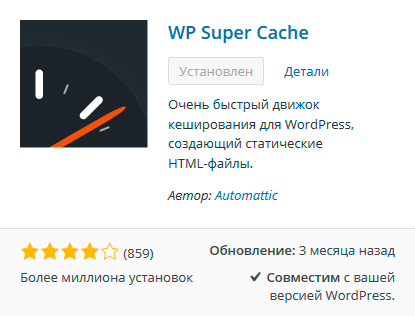
În cele mai multe cazuri, am lăsat setările implicite.
Când am avut probleme cu hostingul anterior, serviciul de suport mi-a dat recomandările mele cu privire la configurarea acestui plugin. Când am trecut la Beget, primul lucru pe care l-am întrebat echipa de asistență era dacă aveau recomandări pentru setarea cache-ului pe site, răspunsul fiind negativ.
Problemele nu se testează, deci setările plug-in-ului l-am lăsat în mod implicit sau am selectat elementele în care există o notă "recomandată".
Principalul lucru pe care l-am făcut deja. A rămas destul de puțin.
Plug-in-uri SEO.
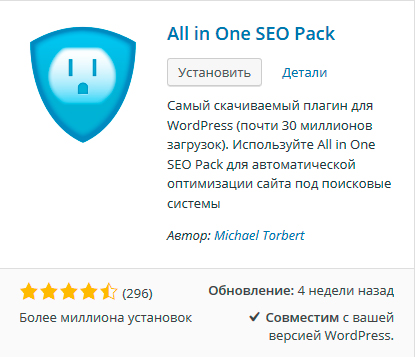
În momente diferite am pus ambele plug-in-uri pe diferite site-uri și, în opinia mea, nu există prea mare diferență pentru majoritatea sarcinilor standard dintre cele două plug-in-uri.
Din păcate, pachetul SEO Platinum nu a fost actualizat de mult timp, în același timp funcționează în mod constant pe cele mai recente versiuni ale WordPress și, în opinia mea, mai ușor de înțeles pentru un webmaster novice. Nu pot să o recomand, deoarece nu a fost actualizat timp de 3 ani.
Pe setările plug-in-ului All In One SEO Pack nu mă voi opri, deoarece acesta este un subiect pentru un articol separat. Rețeaua are o mulțime de articole despre configurarea acestui plugin.
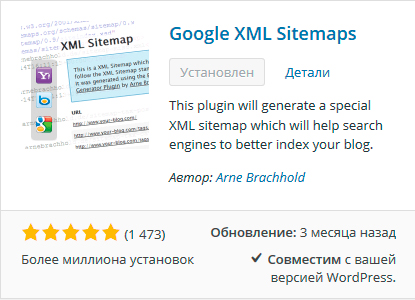
Este necesar să creați o hartă a site-ului în format XML.
Mă voi opri în următoarele setări.
Parametrii de bază - debifați
Notificați Google despre modificările din jurnal
Doar pentru acea perioadă de timp, în timp ce creați blogul, de îndată ce toată lumea a făcut-o, a deschis site-ul pentru indexare, a făcut notificări bifate.
Fișierul însuși nu veți găsi în dosarul site-ului. Fișierul este dinamic. Acest fișier este potrivit pentru toate motoarele de căutare.
Dar este demn de remarcat faptul că după indexarea site-ului Yandex, în Yandex.Webmaster există un mesaj despre o posibilă problemă și o recomandare pentru a specifica directiva gazdă. Nu fi intimidat de acest mesaj.
În primul rând, directiva gazdă este percepută numai de Yandex, adică ea este neoficială.
Dacă sunteți foarte speriat de acest mesaj, creați fișierul robots.txt cu următorul conținut:
Aceasta completează configurarea de bază. Dacă sunteți gata pentru a se asigura că blog-ul dvs. a învățat cât mai multe posibil, deschide site-ul pentru indexare, activați plugin-ul cache, activați notificarea în plugin Google Sitemap XML.
Navigare după înregistrări
Mulțumesc foarte mult, m-am bucurat de asta.
Este frumos să auzi :). Mulțumesc.
Bună, Catherine.
Dacă nu mă înșel, folosiți alinierea textului pe blogul dvs. peste tot pe blog.
Am un blog și, recent, câțiva dintre prietenii mei, mi-a spus că eu, "dvychnitsa", de când am, peste tot textul este aliniat la stânga, dar trebuie să spui lățimea.
Din câte știu, acest lucru nu este foarte important. Doar a observat că dacă aliniați textul la lățimea scaunului pentru spațierea inegale între cuvinte și semne de punctuație și așa mai departe. N. și dacă utilizați model mai mult și adaptive (ca mine), atunci problema devine și mai acută.
La tine pe un blog, spre exterior, ca și cum ar fi o aliniere pe lățime, dar nu există astfel de lacune. Cum faci asta, dacă nu e un secret? Și este important acest lucru? Deoarece, pe web, o mulțime de informații diferite despre această problemă. Poate e doar o problemă de gust?
Mulțumesc.
Bună, Irina.
Primul lucru de reținut - din punct de vedere al utilizabilității, este corect să folosiți alinierea spre stânga. Și tu ai făcut bine, spre deosebire de mine. Sunt un cizmar fără cizme, nu e timp să mă ocup cu site-ul meu :). De ce nu am lacune mari? Deoarece vor fi transferate cuvinte. Proprietatea cratime.
Vă mulțumesc foarte mult în detaliu și de calitate, toate pictate
La sănătate. Mulțumesc.
Mulțumesc, Catherine, pentru clarificarea simplă și ușor de înțeles.
Instruire excelentă. Totul în detaliu, va fi clar chiar și pentru începător, cuvântul "plug-in-uri" nu va mai fi înfricoșător pentru el. Vă mulțumim pentru articol.
Articole similare
-
Configurația WordPress - Preferințe Wordpress - cum să configurați un blog
-
Configurarea unui blog pe wordpress după instalare, setarea cnc
Trimiteți-le prietenilor: